Excel将文本和数字拆分的方法
时间:2023-05-30 11:03:05作者:极光下载站人气:2115
很多小伙伴之所以喜欢使用excel来对表格文档进行编辑,就是因为Excel中有着各种实用的快捷键,这些快捷键可以极大的提高我们编辑表格的效率,例如快速填充快捷键。在Excel中有个常用的快捷键组合“Ctrl+E”,该快捷键可以帮助我们快速的将同一个框内的文本和数字进行拆分,并且使用方法也十分的简单。我们在表格中先搜动输入两个单元格的文字或是数字内容,然后在第三个空白单元格中使用该快捷键就能快速得到剩余的文字或是数值内容了。有的小伙伴可能不清楚具体的操作方法,接下来小编就来和大家分享一下Excel将文本和数字拆分的方法。
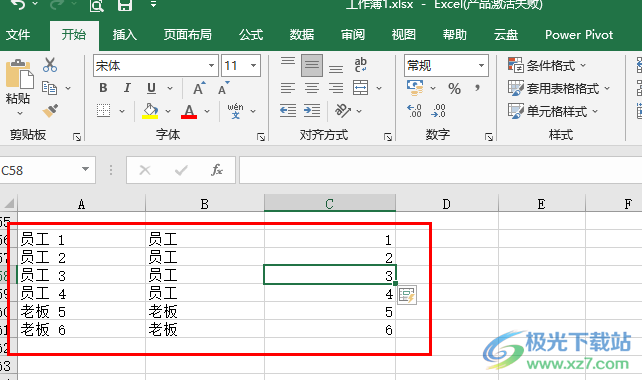
方法步骤
1、第一步,我们在电脑中找到一个需要编辑的表格文档,右键单击并选择“打开方式”选项,接着在子工具栏中点击选择“Excel”选项

2、第二步,进入Excel页面之后,我们在该页面中先完成数据内容的编辑,可以看到当前是文字和数字在同一格中
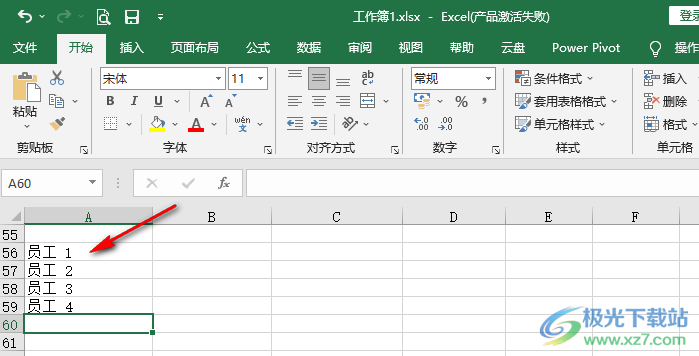
3、第三步,我们在右侧一个单元格中输入文字,然后点击下一个单元格,在第二个单元格中使用快捷键“Ctrl+E”

4、第四步,使用“Ctrl+E”快捷键之后,我可以看到剩余单元格已经自动填充上与左侧列表相对应的文字了

5、第五步,如果输入第一个单元格中的内容之后,在第二个单元格中使用快捷键时弹出“我们查看了所选内容旁边的所有数据,没有看到用于填充值的模式。”弹框,这时我们点击弹框中的“确定”选项,然后将第二个单元格的内容也手动输入,从第三个单元格开始再使用快捷键“Ctrl+E”即可
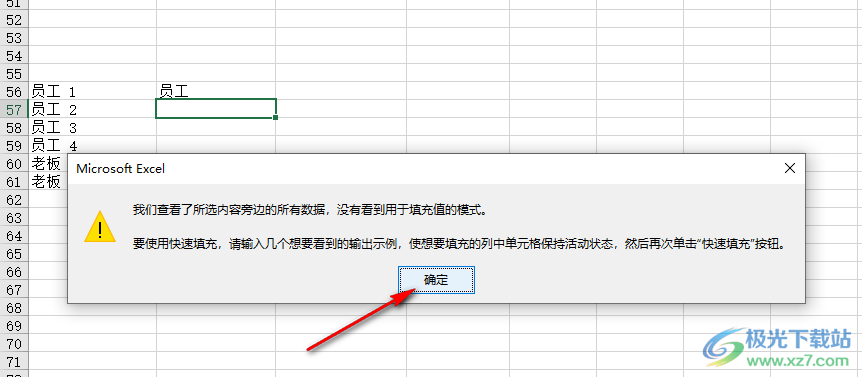
以上就是小编整理总结出的关于Excel将文本和数字拆分的方法,“Ctrl+E”是非常实用的一个快速填充快捷方式,填充完文本之后,数字部分也是同样的操作,我们在前两个单元格中输入对应数值,然后使用该快捷键,就可以自动得到剩余的数值了,感兴趣的小伙伴快去试试吧。

大小:60.68 MB版本:1.1.2.0环境:WinXP, Win7, Win10
- 进入下载
相关推荐
相关下载
热门阅览
- 1百度网盘分享密码暴力破解方法,怎么破解百度网盘加密链接
- 2keyshot6破解安装步骤-keyshot6破解安装教程
- 3apktool手机版使用教程-apktool使用方法
- 4mac版steam怎么设置中文 steam mac版设置中文教程
- 5抖音推荐怎么设置页面?抖音推荐界面重新设置教程
- 6电脑怎么开启VT 如何开启VT的详细教程!
- 7掌上英雄联盟怎么注销账号?掌上英雄联盟怎么退出登录
- 8rar文件怎么打开?如何打开rar格式文件
- 9掌上wegame怎么查别人战绩?掌上wegame怎么看别人英雄联盟战绩
- 10qq邮箱格式怎么写?qq邮箱格式是什么样的以及注册英文邮箱的方法
- 11怎么安装会声会影x7?会声会影x7安装教程
- 12Word文档中轻松实现两行对齐?word文档两行文字怎么对齐?
网友评论